Gentoo Linux镜像源选择全攻略 如何根据地理位置和网络环境优化下载速度提升系统更新效率
Gentoo Linux镜像源选择全攻略 如何根据地理位置和网络环境优化下载速度提升系统更新效率
引言
Gentoo Linux作为一个高度可定制的发行版,其软件包管理系统Portage依赖于良好的镜像源来下载源代码和二进制包。选择合适的镜像源不仅能显著提高下载速度,还能提升系统更新效率,减少等待时间。本文将全面介绍如何根据地理位置和网络环境优化Gentoo Linux的镜像源选择。
Gentoo Linux镜像源概述
什么是Gentoo镜像源
Gentoo镜像源是存储Gentoo软件包、ebuilds和源代码的服务器。当您执行emerge --sync更新软件包树或安装新软件时,系统会从这些镜像源下载所需文件。
镜像源的重要性
选择合适的镜像源对Gentoo用户尤为重要,因为:
- Gentoo通常需要从源代码编译软件,下载量较大
- 系统更新频繁,需要定期同步软件包树
- 合适的镜像源可以显著减少下载时间,提高工作效率
根据地理位置选择镜像源
地理位置对下载速度的影响
物理距离是影响网络延迟和下载速度的重要因素。通常,选择地理位置较近的镜像源可以获得更低的延迟和更高的下载速度。
Gentoo官方镜像源列表
Gentoo维护着一个全球镜像源列表,可以通过以下网址访问: https://www.gentoo.org/downloads/mirrors/
这个列表按国家和地区分类,方便用户选择地理位置接近的镜像源。
使用mirrorselect工具
Gentoo提供了一个名为mirrorselect的工具,可以自动测试并选择最快的镜像源:
# 安装mirrorselect emerge --ask app-admin/mirrorselect # 测试并选择最快的镜像源 mirrorselect -s10 -b10 -o >> /etc/portage/make.conf 参数解释:
-s10:测试并选择10个最快的同步镜像源(用于rsync)-b10:测试并选择10个最快的下载镜像源(用于HTTP/FTP)-o:输出结果到make.conf文件
手动配置地理位置相关的镜像源
如果您想手动选择特定地区的镜像源,可以编辑/etc/portage/make.conf文件:
# 编辑make.conf nano /etc/portage/make.conf # 添加或修改GENTOO_MIRRORS变量,例如选择中国大陆的镜像源 GENTOO_MIRRORS="https://mirrors.tuna.tsinghua.edu.cn/gentoo https://mirrors.ustc.edu.cn/gentoo" 根据网络环境优化下载速度
网络环境评估
在选择镜像源前,先评估您的网络环境:
- 网络带宽:带宽越大,下载速度上限越高
- 网络稳定性:不稳定的网络可能导致下载中断
- ISP限制:某些ISP可能对国际连接有限制
- 网络延迟:高延迟会影响小文件的下载效率
测试镜像源速度
使用ping和wget命令测试镜像源的响应时间和下载速度:
# 测试镜像源的延迟 ping -c 4 mirrors.tuna.tsinghua.edu.cn # 测试镜像源的下载速度 wget -O /dev/null https://mirrors.tuna.tsinghua.edu.cn/gentoo/releases/amd64/autobuilds/latest-stage3-amd64.txt 使用并行下载提高效率
Portage支持并行下载,可以显著提高多文件下载的效率:
# 编辑make.conf nano /etc/portage/make.conf # 添加或修改以下参数 FETCHCOMMAND="/usr/bin/wget -t 3 -T 60 --passive-ftp -O "${DISTDIR}/${FILE}" "${URI}"" RESUMECOMMAND="/usr/bin/wget -c -t 3 -T 60 --passive-ftp -O "${DISTDIR}/${FILE}" "${URI}"" # 启用并行下载 NPROC=$(nproc) MAKEOPTS="-j${NPROC}" EMERGE_DEFAULT_OPTS="${EMERGE_DEFAULT_OPTS} --jobs=${NPROC} --load-average=$(echo ${NPROC}*1.2 | bc)" 使用下载加速器
配置Portage使用aria2等下载加速器:
# 安装aria2 emerge --ask net-misc/aria2 # 编辑make.conf,添加以下内容 FETCHCOMMAND="/usr/bin/aria2c -c -x 5 -s 5 -j 5 -k 1M -d "${DISTDIR}" -o "${FILE}" "${URI}"" RESUMECOMMAND="${FETCHCOMMAND}" 配置rsync镜像源
rsync镜像源的重要性
rsync镜像源用于同步Portage软件包树,选择合适的rsync镜像源可以显著缩短emerge --sync的时间。
配置rsync镜像源
编辑/etc/portage/repos.conf/gentoo.conf文件:
# 创建或编辑gentoo.conf nano /etc/portage/repos.conf/gentoo.conf # 添加以下内容 [DEFAULT] main-repo = gentoo [gentoo] location = /var/db/repos/gentoo sync-type = rsync sync-uri = rsync://rsync.mirrors.ustc.edu.cn/gentoo-portage auto-sync = yes sync-rsync-verify-jobs = 1 sync-rsync-verify-metamanifest = yes sync-rsync-extra-opts = --exclude=metadata/cache/* 使用mirrorselect配置rsync镜像源
# 使用mirrorselect选择rsync镜像源 mirrorselect -s4 -r -o >> /etc/portage/repos.conf/gentoo.conf 优化Gentoo镜像源性能
使用本地镜像缓存
如果您有多台Gentoo机器,可以设置本地镜像缓存:
# 安装nginx作为本地镜像服务器 emerge --ask www-servers/nginx # 配置nginx nano /etc/nginx/nginx.conf # 添加以下server块 server { listen 80; server_name gentoo-cache.local; root /var/www/gentoo-distfiles; autoindex on; location / { try_files $uri @mirror; } location @mirror { proxy_pass https://mirrors.tuna.tsinghua.edu.cn; proxy_store on; proxy_store_access user:rw group:rw all:r; proxy_temp_path /var/www/gentoo-distfiles; } } # 创建目录并设置权限 mkdir -p /var/www/gentoo-distfiles chown -R nginx:nginx /var/www/gentoo-distfiles # 启动nginx rc-update add nginx default /etc/init.d/nginx start 然后修改客户端的/etc/portage/make.conf:
GENTOO_MIRRORS="http://gentoo-cache.local https://mirrors.tuna.tsinghua.edu.cn/gentoo" 使用distcc分布式编译
虽然不直接与镜像源相关,但使用distcc可以显著减少编译时间,提高系统更新效率:
# 在服务器和客户端安装distcc emerge --ask sys-devel/distcc # 配置distcc nano /etc/portage/make.conf # 添加以下内容 FEATURES="distcc" DISTCC_HOSTS="192.168.1.100 192.168.1.101" # 替换为您的distcc服务器IP # 启动distcc服务 rc-update add distccd default /etc/init.d/distccd start 使用ccache加速编译
ccache可以缓存编译结果,加速重复编译:
# 安装ccache emerge --ask dev-util/ccache # 配置ccache nano /etc/portage/make.conf # 添加以下内容 FEATURES="ccache" CCACHE_SIZE="5G" # 根据您的磁盘空间调整 监控和维护镜像源性能
定期测试镜像源性能
创建一个简单的脚本来定期测试镜像源性能:
#!/bin/bash # 创建文件:/usr/local/bin/test-mirrors.sh # 镜像源列表 MIRRORS=( "https://mirrors.tuna.tsinghua.edu.cn/gentoo" "https://mirrors.ustc.edu.cn/gentoo" "https://mirrors.aliyun.com/gentoo" "https://ftp.snt.utwente.nl/os/linux/gentoo" ) # 测试文件 TEST_FILE="releases/amd64/autobuilds/latest-stage3-amd64.txt" # 结果文件 RESULT_FILE="/var/log/mirror-speed-test.log" echo "开始测试镜像源速度 - $(date)" > $RESULT_FILE for mirror in "${MIRRORS[@]}"; do echo -n "测试 $mirror: " | tee -a $RESULT_FILE speed=$(wget -O /dev/null "$mirror/$TEST_FILE" 2>&1 | grep '([0-9.]+ [KM]B/s)' | tail -1 | awk '{print $3 $4}') echo "$speed" | tee -a $RESULT_FILE done echo "测试完成 - $(date)" | tee -a $RESULT_FILE 设置定时任务:
# 编辑crontab crontab -e # 添加以下行,每周一凌晨3点运行测试 0 3 * * 1 /usr/local/bin/test-mirrors.sh 自动切换到最快的镜像源
创建一个脚本自动选择最快的镜像源:
#!/bin/bash # 创建文件:/usr/local/bin/update-fastest-mirror.sh # 临时文件 TMP_FILE=$(mktemp) # 获取镜像源列表并测试速度 mirrorselect -s5 -b5 -o $TMP_FILE # 备份原有配置 cp /etc/portage/make.conf /etc/portage/make.conf.bak # 更新镜像源配置 grep -v "GENTOO_MIRRORS" /etc/portage/make.conf > /tmp/make.conf.new cat $TMP_FILE >> /tmp/make.conf.new mv /tmp/make.conf.new /etc/portage/make.conf # 清理临时文件 rm $TMP_FILE echo "镜像源已更新为最快的选项" 常见问题和解决方案
问题1:镜像源同步失败
解决方案:
- 检查网络连接
- 尝试更换rsync镜像源
- 使用webrsync代替rsync:
# 使用webrsync emerge-webrsync # 或者使用emerge-sync emerge --sync --webrsync 问题2:下载速度慢
解决方案:
- 测试并选择更快的镜像源
- 使用并行下载或下载加速器
- 检查本地网络环境
问题3:镜像源内容不完整或过时
解决方案:
- 检查镜像源状态:https://www.gentoo.org/downloads/mirrors/status/
- 选择官方推荐的稳定镜像源
- 手动强制更新:
# 强制更新软件包树 emerge --sync --quiet 问题4:企业环境中的镜像源限制
解决方案:
- 设置内部镜像服务器(如前文所述)
- 配置代理服务器:
# 编辑make.conf nano /etc/portage/make.conf # 添加代理设置 FETCHCOMMAND="/usr/bin/wget -t 3 -T 60 --passive-ftp -e use_proxy=yes -e http_proxy=http://proxy.example.com:8080 -O "${DISTDIR}/${FILE}" "${URI}"" RESUMECOMMAND="${FETCHCOMMAND}" 总结
选择合适的Gentoo Linux镜像源是优化系统更新效率的关键步骤。通过考虑地理位置和网络环境,使用适当的工具和方法,可以显著提高下载速度和系统更新效率。本文介绍的各种方法和技巧,从基本的镜像源选择到高级的性能优化,希望能帮助Gentoo用户获得更好的使用体验。
记住,定期评估和更新您的镜像源配置,以适应网络环境的变化和Gentoo社区的发展。通过持续优化,您可以确保Gentoo系统始终保持最佳状态,为您的工作和学习提供强大支持。
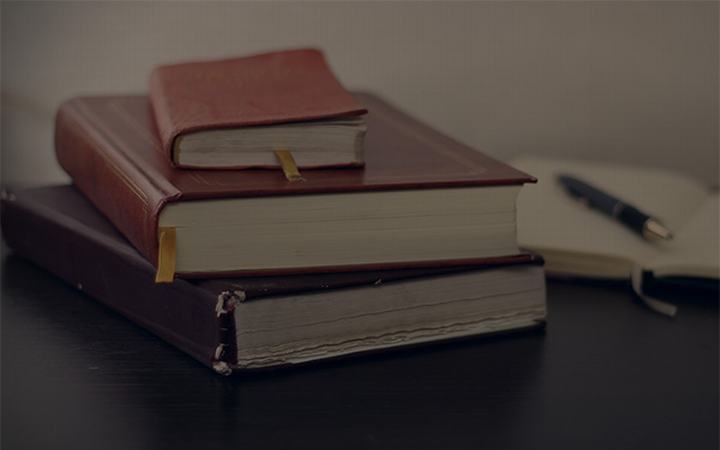
 支付宝扫一扫
支付宝扫一扫 微信扫一扫
微信扫一扫

